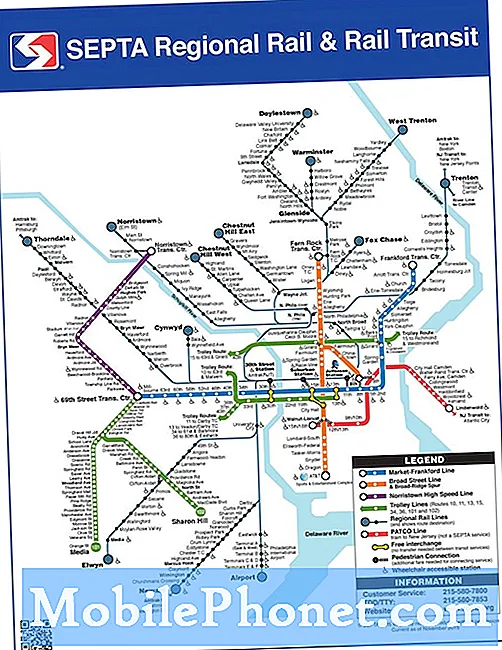Obsah
Pokud jde o online nakupování, Amazon je vždy běžnou volbou, proto společnost již vyvinula vlastní aplikaci pro mobilní uživatele, aby mohli nakupovat online na dosah ruky. Nedávno jsme od našich čtenářů obdrželi stížnosti týkající se aplikace Amazon Shopping, protože podle nich se aplikace neustále zhroutila. Jiní uvedli, že se zavře samo po otevření nebo po několika minutách používání a co je horší, položky, které umístili do svých nákupních vozíků, již nebudou při opětovném otevření aplikace k dispozici. Existují také uživatelé, kteří hlásili, že dostávali chybovou zprávu „Bohužel se služba Amazon Shopping zastavila.“
Bez ohledu na to, zda se vám zobrazuje chyba nebo zda máte aplikaci zavřenou, je to totéž - aplikace selže. Může to být jen menší problém se samotnými aplikacemi nebo s firmwarem. Tato chyba nám nedává ponětí o tom, co způsobuje problém, takže musíte opravdu udělat nějaké postupy pro řešení problémů a to je účel tohoto příspěvku. Provedu vás řešením problémů se zařízením, abych se o problému dozvěděl více a také jej opravil. Pokud jste tedy jedním z vlastníků tohoto skvělého zařízení a momentálně vás trápí podobný problém, pokračujte ve čtení, protože tento příspěvek vám může pomoci tak či onak.
Než půjdete dále, pokud jste našli tento příspěvek, protože jste se pokoušeli najít řešení svého problému, zkuste navštívit naši stránku pro řešení potíží Galaxy S9 Plus, protože jsme již řešili většinu běžně hlášených problémů s telefonem. Již jsme poskytli řešení některých problémů nahlášených našimi čtenáři, zkuste proto najít problémy podobné těm vašim a použijte řešení, která jsme navrhli. Pokud pro vás nefungují a pokud potřebujete další pomoc, vyplňte náš dotazník o problémech se systémem Android a stiskněte Odeslat.
Jak opravit Galaxy S9 Plus s aplikací Amazon Shopping, která neustále havaruje
Problémy související s aplikacemi mají obecně menší povahu a lze je snáze opravit. To platí jak pro předinstalované aplikace, tak pro aplikace třetích stran. Průběh řešení problémů s vyloučením bude vyloučit všechny možnosti, dokud nebudeme moci určit, o jaký problém skutečně jde, a poté formulovat řešení, které jej může vyřešit. Musíte udělat následující:
První řešení: Restartujte Galaxy S9 Plus
Zatím nevíme, proč k tomuto problému dochází ve vašem telefonu, ale předpokládejme, že jde o menší problém s aplikací nebo firmwarem. Závady lze opravit jednoduchým restartováním. Takže stiskněte klávesu napájení a restartujte Galaxy S9 Plus a poté otevřete aplikaci Amazon, abyste věděli, zda stále havaruje a jestli to stále dělá, navrhuji zkusit provést nucené restartování, které je mnohem efektivnější než normální restart.
- Stiskněte a podržte současně tlačítko snížení hlasitosti a vypínač po dobu přibližně 10 sekund.
Tím se simuluje odpojení baterie a obnoví se paměť telefonu. Také znovu načte všechny aplikace a služby spuštěné na pozadí a také základní funkce. Pokud problém přetrvává i poté, přejděte k dalšímu řešení.
Druhé řešení: Resetujte Amazon Shopping
Tím se aplikace vrátí do původního nastavení nebo konfigurace. Reset v aplikacích znamená vymazat jejich mezipaměti a data. Pokud je tento problém skutečně jen drobným problémem s aplikací, může jej tento postup vyřešit. Postupujete takto:
- Na domovské obrazovce přejetím prstem nahoru na prázdné místo otevřete Aplikace podnos.
- Klepněte na Nastavení > Aplikace.
- Najděte a klepněte na Nakupování na Amazonu.
- Klepněte na Úložný prostor.
- Klepněte na Vyčistit mezipaměť.
- Klepněte na Vyčistit data a potom klepněte na OK.
- Restartujte telefon.
Pokud problém přetrvává i po provedení tohoto postupu, je pravděpodobné, že jej další řešení opraví další řešení.
RELEVANTNÍ PŘÍSPĚVKY:
- Jak opravit Spotify, který stále havaruje na Samsung Galaxy S9 Plus (snadné kroky)
- Jak opravit aplikaci Facebook, která neustále naráží na Samsung Galaxy S9 Plus? [Průvodce řešením problémů]
- Jak opravit Samsung Galaxy S9 Plus pomocí aplikace Twitter, která stále havaruje (snadné kroky)
- Jak opravit Samsung Galaxy S9 Plus, který stále ztrácí signál, přerušovaný servis / pokles signálu (snadné kroky)
- Co dělat, když váš Samsung Galaxy S9 Plus stále říká, že SIM karta není vložena, i když je SIM karta skutečně vložena (snadná řešení)
Třetí řešení: Odinstalujte Amazon Shopping a znovu jej nainstalujte
Chybová zpráva „Bohužel se služba Amazon Shopping zastavila“ nebo jakékoli jiné známky selhání lze opravit odinstalováním aplikace, ale to, co zde chceme, je zbavit se těchto problémů, abyste mohli aplikaci nadále používat na svém Galaxy S9 Plus. I když často doporučuji aktualizovat aplikace tak, aby řešily možné problémy s kompatibilitou mezi aplikací a firmwarem, tentokrát je lepší ji jednoduše odinstalovat, aby se odstranily všechny její přidružení k jiným aplikacím a službám.
- Na domovské obrazovce zobrazte všechny aplikace dotykem a přejetím nahoru nebo dolů.
- Na domovské obrazovce přejděte: Nastavení > Aplikace.
- Klepněte na Správce aplikací.
- Vyhledejte a klepněte na Nakupování na Amazonu.
- Klepněte na ODINSTALOVAT.
- Zkontrolujte oznámení a klepněte na OK potvrdit.
- Restartujte telefon, abyste obnovili jeho paměť a další připojení.
Nyní, abyste se ujistili, že máte v telefonu nejnovější verzi aplikace, stáhněte si novou kopii z Obchodu Play a nainstalujte ji.
- Na domovské obrazovce zobrazte všechny aplikace dotykem a přejetím nahoru nebo dolů.
- Klepněte na Obchod Play.
- Do vyhledávacího pole napište „amazon“.
- Vybrat Nakupování na Amazonu poté klepněte na Nainstalujte.
- Chcete-li pokračovat, zkontrolujte požadovaná oprávnění aplikace a klepněte na Akceptovat.
První tři řešení by měla stačit k vyřešení takového malého problému. Pokud vás však i nadále problém stále trápí a aplikaci opravdu potřebujete používat, pak by reset stál za to. Na druhou stranu, pokud aplikace není tak důležitá, protože ve skutečnosti můžete nakupovat pouze pomocí počítače, bude vám bez ní lépe.
Pokud se někdy rozhodnete resetovat telefon, nezapomeňte si zálohovat důležité soubory a data, protože budou během resetování odstraněna. Poté odeberte z telefonu svůj účet Google, abyste nebyli uzamčeni, zejména pokud si nejste jisti svým heslem nebo ID Google. Jakmile je vše nastaveno a připraveno, postupujte takto:
- Vypněte zařízení.
- Stiskněte a podržte Zvýšit hlasitost klíč a Bixby stiskněte a podržte tlačítko Napájení klíč.
- Když se zobrazí zelené logo Androidu, uvolněte všechny klávesy (před zobrazením možností nabídky obnovení systému Android se po dobu 30 - 60 sekund zobrazí „Instalace aktualizace systému“).
- zmáčkni Snížit hlasitost několikrát zvýrazněte „vymazat data / obnovit tovární nastavení“.
- lis Napájení vyberte.
- zmáčkni Snížit hlasitost dokud se nezvýrazní možnost „Ano - smazat všechna uživatelská data“.
- lis Napájení tlačítko pro výběr a spuštění hlavního resetu.
- Po dokončení hlavního resetu je zvýrazněn text „Restartovat systém nyní“.
- zmáčkni Vypínač restartujte zařízení.
Doufám, že vám tato příručka pomůže tak či onak. Pokud máte další obavy, o které se s námi chcete podělit, můžete nás kdykoli kontaktovat nebo zanechat komentář níže.
spojit se s námi
Jsme vždy otevřeni vašim problémům, dotazům a návrhům, takže nás můžete kontaktovat vyplněním tohoto formuláře. Toto je bezplatná služba, kterou nabízíme, a nebudeme vám za ni účtovat ani cent. Mějte však na paměti, že každý den dostáváme stovky e-mailů a je nemožné, abychom na každý z nich odpověděli. Ale buďte si jisti, že čteme každou zprávu, kterou dostáváme. Pro ty, kterým jsme pomohli, prosím, šířte informace sdílením našich příspěvků se svými přáteli nebo jednoduše lajkněte naši stránku na Facebooku a Google+ nebo nás sledujte na Twitteru.
Příspěvky, které by vás také mohly zajímat:
- Jak opravit Samsung Galaxy S9 Plus, který se po aktualizaci nabíjí velmi pomalu (snadné kroky)
- Jak rozmrazit zmrazený Samsung Galaxy S9 Plus, který již nereaguje (snadné kroky)
- Co dělat, pokud váš počítač Samsung Galaxy S9 Plus nerozpozná? [Průvodce řešením problémů]
- Co dělat, když hudební aplikace Galaxy S9 Plus přestanou po hraní někdy fungovat
- Kontakty stále havarují na Samsung Galaxy S9 Plus s chybou „Bohužel se kontakty zastavily“ (snadná oprava)
- Jak opravit Mapy Google, které stále havarují na vašem Samsung Galaxy S9 Plus (snadné kroky)